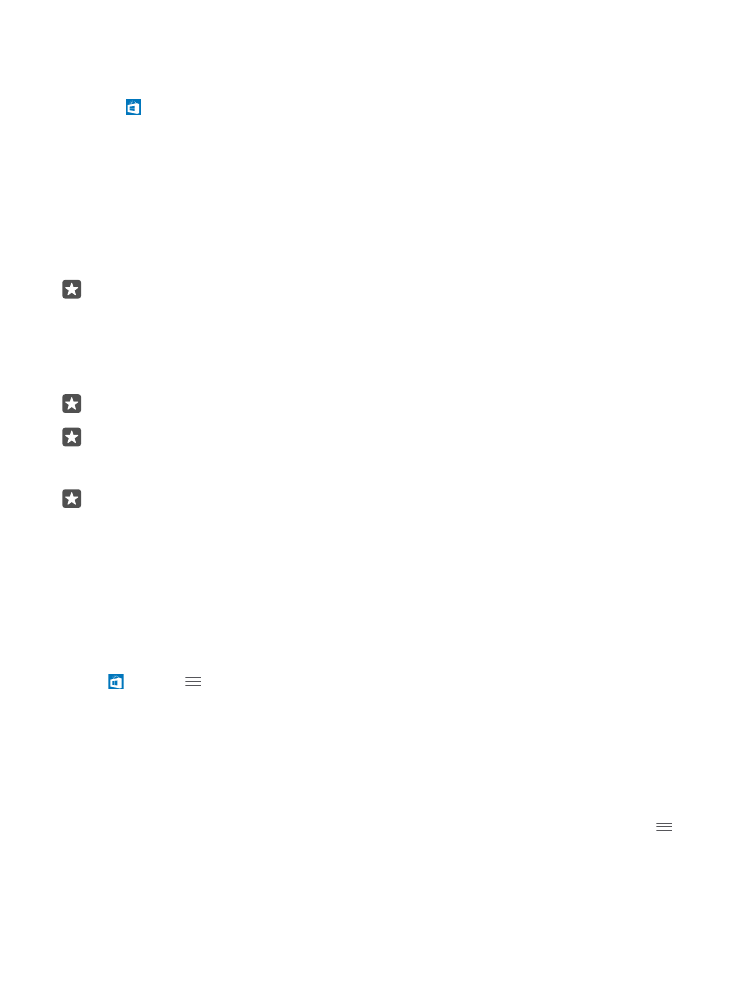
Een app, game of ander item downloaden
Download gratis apps, games of andere zaken, of koop meer inhoud voor uw telefoon.
1. Tik op Store.
2. Tik op een item om de details weer te geven.
3. Als het item een prijs heeft, tikt u op de prijs. Als er een gratis proefversie van het item
wordt aangeboden, tikt u op Gratis versie om het item een beperkte tijd gratis uit te proberen.
Als het item gratis is, tikt u op Gratis.
De beschikbaarheid van betalingsmethoden is afhankelijk van het land waarin u woont en het
netwerk van uw serviceprovider.
4. Als u niet bent aangemeld bij uw Microsoft-account, meldt u dan nu aan.
5. Volg de instructies die op uw telefoon worden weergegeven.
Tip: Als het downloaden mislukt, moet u controleren of de datum en tijd correct zijn
ingesteld.
Wanneer de download is voltooid, kunt u het item openen of weergeven, of verder bladeren
naar inhoud.
Neem voor meer informatie over een item contact op met de uitgever van het item.
Tip: Gebruik een Wi-Fi-verbinding om grote bestanden te downloaden.
Tip: U kunt in de rechterbovenhoek van het scherm in de hoofdweergave Store een
melding zien over hoeveel van uw gedownloade apps, spelletjes en andere inhoud
updates hebben.
Tip: Als op de telefoon van uw kind Windows Phone 8.1 of Windows 10 Mobile wordt
uitgevoerd, kunt u op de website Mijn familie hun downloads en instellingen voor apps
en games beheren. Als u Mijn familie wilt instellen, gaat u naar account.microsoft.com/
family, meldt u zich aan bij uw Microsoft-account en volgt u de instructies.
Deze functie is niet beschikbaar in alle talen. Ga voor meer informatie over de
beschikbaarheid van functies en services naar support.microsoft.com en blader naar
de instructies voor Windows-telefoons.
De beschikbaarheid van apps en games kan afhangen van de leeftijd van uw kinderen.
Uw actieve downloads weergeven
Tik op Store > > Downloads en updates.